win10系统设置显示器缩放比例操作教程分享
来源:www.laobaicai.net 发布时间:2023-05-07 08:15
因为工作或者生活的需要,有很多用户都会在一台电脑当中配备多台显示器,不过各个显示器的尺寸和分辨率是不尽相同的,所以我们就需要设置各个显示器的缩放比例,这样屏幕看起来才比较舒服,那么win10系统如何设置显示器缩放比例呢?下面老白菜u盘装系统为大家分享win10系统设置显示器缩放比例的操作教程。
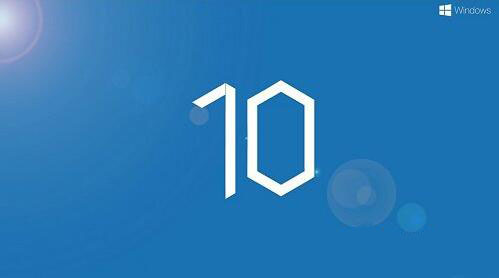
显示器缩放比例设置步骤如下:
1、首先在Win10桌面空白位置,点击鼠标右键,然后点击“显示设置”,如图所示:
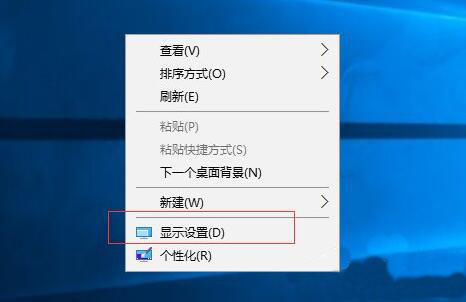
2、然后选择需要更改缩放的显示器,然后拉动下面的滑块,选择需要的缩放值即可,如图所示:
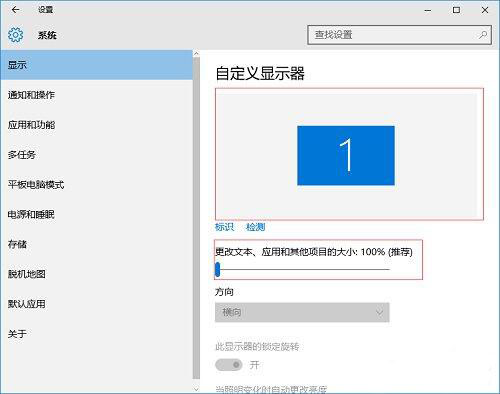
关于win10系统设置显示器缩放比例的操作教程就为用户们介绍到这边了,如果用户们使用电脑的时候想要设置显示器缩放比例,可以参考以上方法步骤进行操作哦,希望本篇教程对大家有所帮助,更多精彩教程请关注老白菜官方网站。
上一篇:win10系统没有声音如何解决
推荐阅读
"Win10累积更新卡在无限重启阶段的修复策略"
- win11系统无法识别移动硬盘怎么办 2024-05-06
- win11系统dns异常无法上网怎么办 2024-05-04
- win11系统如何调整鼠标速度 2024-05-03
- win11系统不显示wifi列表怎么办 2024-05-01
win10系统设置虚拟内存教程分享
- win11系统如何查看内存条卡槽数量 2024-04-29
- win11系统怎么开启节能模式 2024-04-29
- win11系统usb接口无法识别设备如何解决 2024-04-28
- win11系统如何添加网络打印机 2024-04-26
老白菜下载
更多-
 老白菜怎样一键制作u盘启动盘
老白菜怎样一键制作u盘启动盘软件大小:358 MB
-
 老白菜超级u盘启动制作工具UEFI版7.3下载
老白菜超级u盘启动制作工具UEFI版7.3下载软件大小:490 MB
-
 老白菜一键u盘装ghost XP系统详细图文教程
老白菜一键u盘装ghost XP系统详细图文教程软件大小:358 MB
-
 老白菜装机工具在线安装工具下载
老白菜装机工具在线安装工具下载软件大小:3.03 MB










